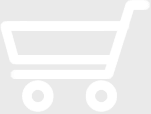FAQ
FAQ
Alle Fragen und Antworten ...
Warum sollte man sich anmelden?
Falls Sie des Öfteren unseren Webshop in Anspruch nehmen, haben Sie immer die Möglichkeit ein Benutzerkonto anzulegen.
Vorteile:
- Nachbestellung mit wenigen Klicks
- Hinterlegung von mehreren Liefer-und Rechnungsadressen
- Überblick über sämtliche Bestellungen
Wie findet man Produkte und wie bestellt man diese?
Wenn Sie im Register den Menüpunkt „Produkt wählen“ klicken, erhalten Sie einen Überblick über unsere Produktvielfalt. Klicken Sie jetzt auf Ihr gewünschtes Produkt und wählen Sie Ihr gewünschtes Thema um zu den kostenlosen grafischen Vorlagen zu gelangen. Wählen Sie nun Ihre gewünschte Vorlage in der jeweiligen Größe und Farbe aus und personalisieren Sie diese in nur wenigen Minuten über 'Jetzt Gestalten'.
Wie bearbeitet man Produkte?
In unserem sogenannten 'Easymodus' können Sie die kostenlosen Vorlagen in nur wenigen Schritten schnell und einfach online personalisieren. Wenn Sie mehrere Gestaltungsmöglichkeiten benötigen um zum Beispiel Fotos oder Logos hochzuladen, Schriftarten und Schriftfarben zu verändern oder um Textfelder hinzuzufügen, so wechseln Sie bitte in den 'Expertenmodus'.
Werkzeuge im Expertenmodus:
Bewegen
Grafiken und Textfelder verschieben
Drehen
Grafiken und Textfelder drehen
Größe
Feldgröße bestimmen (bei Grafik ist es die Bildgröße)
Neuer Text
Textfeld einfügen
Dateien auswählen
Eigene Bilder uploaden und die vorgefertigten Designs ergänzen
Rückgängig
Veränderung zurücksetzen
Voriges Element
Vorige Grafik bzw. Textfeld auswählen
Nächstes Element
Nächste Grafik bzw. Textfeld auswählen
Element nach vorne
Textfeld/Grafik eine Ebene hochstellen (Bsp.: Text über Bild)
Element nach hinten
Textfeld/Grafik eine Ebene zurücksetzen (Bsp.: ein Bild hinter ein anderes legen
Position / Maße
Position sowie Maße händisch bestimmen (in mm Angegeben)
Element löschen
Textfeld oder Grafik markieren und löschen
Wo lädt man Druckdaten hoch?
Klicken Sie im Register den Menüpunkt „Preis berechnen“ und wählen Sie Ihr gewünschtes Produkt und dessen Bestellvorgaben aus. Nach Auswahl Ihrer gewünschten Menge und der Lieferzeit können Sie Ihre Datei über 'Eigene Datei hochladen' uploaden. Bitte beachten Sie dass wir ausschließlich die Dateitypen PDF, JPEG und TIFF unterstützen.
Was ist ein 3mm Anschnitt?
Um einen Druck in einer Druckerei zu ermöglichen, ist es notwendig, dass die Datei größer ist als das fertige Produkt, so soll ein Rahmen von mindestens 3mm vorhanden sein.
Wie erstellt man ein Anschnitt mit 3mm im Microsoft Word?
Im Word lässt sich die Datei so verändern, dass ein Rand entstehen kann, obwohl dieser nicht mit Beschnitt Marken versehen ist.
- Eigenschaften
- Papier/Qualität
- Benutzerdefiniert (Das benutzerdefinierte Format jeweils um 6mm bei Breite und Länge vergrößern.)
Was sind 300dpi?
Damit eine Grafik/Bild eine ansehnliche Bildschärfe besitzt, ist es notwendig, dass diese 300dpi besitzen.
Was sind dpi?
Dpi steht für „dots per inch“, also Punkte pro Zoll (1 Zoll = 2,54cm).
Welche Auflösung muss mein Bild haben, um 300dpi zu erreichen?
Beispiel
Druckfläche des Bildes ist 10x20cm
Berechnung
(10cm/2,54cm) x 300dpi = 1.182
(20cm/2,54cm) x 300dpi = 2.363
Lösung
1.182 x 2.363 Pixel
Somit muss das Bild eine Auflösung von 1.182 x 2.363 Pixel haben um 300dpi bei 10x20cm Druck zu erreichen.
Wie erstellt man eine PDF-Datei mit 300dpi?
Um eine für den Druck nutzbare PDF-Datei zu erstellen, ist es notwendig, bei den Druckeigenschaften die Druckqualität wie folgt auf hohe dpi einzustellen.
Was ist ein CMYK-Farbmodus?
C = Cyan (Cyanblau)
M = Magenta (Magentarot)
Y = Yellow (Gelb)
K = Key Black (Schwarzanteil – Farbtiefe)
Diese Farben werden vom Druckgerät so vermischt, sodass die Farben entstehen, welche gewünscht sind.
Achtung: Bei Konvertierung von RGB-Farbmodus (Rot-Grün-Blau) nach CMYK-Farbmodus, kann es zu einer Farbverschiebung kommen. Durch die Farbumwandlung wird lediglich eine ähnliche und nicht identische Farbe zugewiesen.
Es ist zu beachten, dass Farben am Bildschirm sich von gedruckten Farben unterscheiden. In der Regel sind gedruckte Farben dunkler, wobei hier das Material eine Hauptrolle spielt und es besonders starke Unterschiede zwischen glänzenden und matten Druckpapier geben kann.